OS X El Capitan에서 메뉴 표시줄을 자동으로 숨기는 방법
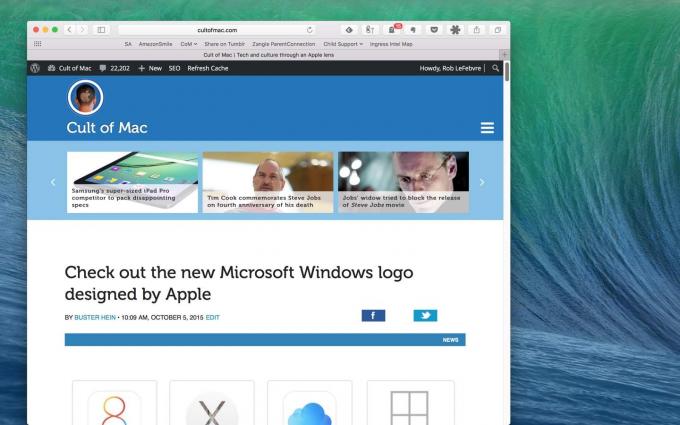
화면: Rob LeFebvre/Cult of Mac
사진 보정 작업을 할 때처럼 전체 화면을 한 번에 사용해야 하는 경우가 있습니다. 멋진 GarageBand 세션을 위해 더 많은 화면 공간이 필요하고 현재 사용 중인 앱을 최대화하고 싶지 않은 경우 사용.
Mac 화면에서 약간의 공간을 확보하고 싶다면 최신 버전의 OS X인 El Capitan을 실행하고 있는지 확인해야 합니다. 작업할 공간을 더 확보하기 위해 상단의 메뉴 표시줄을 숨길 수 있습니다.
사용하지 않을 때 메뉴 표시줄을 숨기는 방법은 다음과 같습니다.
한두 번의 클릭으로 Mac에서 시스템 환경설정을 시작한 다음 일반 아이콘을 클릭합니다.

화면: Rob LeFebvre/Cult of Mac
그런 다음 어색한 이름의 "자동으로 메뉴 모음 숨기기 및 표시" 항목 옆에 있는 확인란을 클릭합니다.
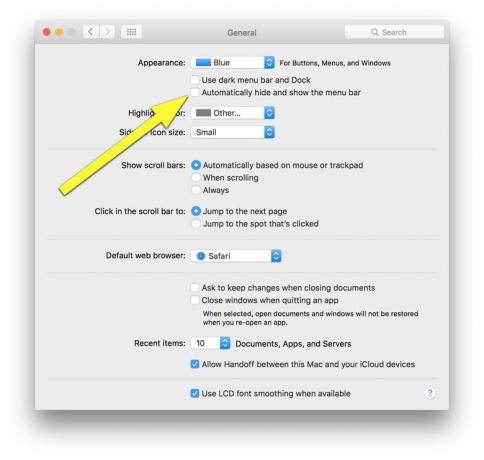
화면: Rob LeFebvre/Cult of Mac
메뉴 막대가 Mac 화면 상단으로 즉시 올라갑니다. 이 시점에서 시스템 환경설정을 종료할 수 있습니다.
설정을 전환한 후 숨겨진 메뉴 모음에 액세스하려면 일반적으로 메뉴 모음이 있는 위치 근처에 마우스 커서를 올리기만 하면 됩니다. 숨겨진 Dock이 거의 마술처럼 나타나는 것과 유사한 메뉴 표시줄이 드롭다운됩니다.
이제 필요할 때 Mac의 모든 화면을 사용할 수 있으며 여전히 필요한 메뉴에 접근할 수 있으며 전체 화면 모드를 종료하지 않고도 앱 간에 빠르게 전환할 수 있습니다.



